ps結合Illustrate和Modo設計音樂主題海
在下一個階段中再次使用消失點濾鏡、變形和透明蒙版。這要花費些功夫,但是我已在下圖標記出要點。
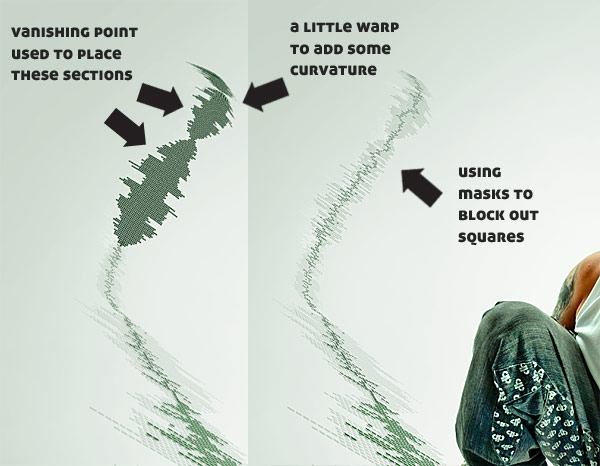
(圖釋:①左部“參考消失點處理對這些部分 ②中部:用變形工具稍微添加些彎曲 ③右部:用蒙版遮蓋這些區域)
繼續為余下的部分添加效果,直到它們消失在遠處。

返回Illustrator,用鋼筆工具沿著線稿周圍創建路徑。然后,圓滑那些轉角。圓滑這些轉角最容易的方法是使用一種叫做“圓滑所有轉角”的腳本,點擊這里獲取腳本(這個腳本的效果可以簡單地用圓角濾鏡代替,執行 效果>風格化>圓角 —— 譯者注)。點擊這里了解更多內容。

(圖釋:①上部:用鋼筆工具沿著線稿周圍創建路徑 ②左部:圓滑路徑中尖銳的轉角)
用白色填充最終路徑,取消描邊,并將其復制粘貼到Photoshop中音量圖下面的一層中。

為了加強視覺效果,我決定再添加一個音量圖。這次使用的是白色,并將其置于第一個音量圖下。再次使用消失點濾鏡,復制在Illustrator中創建的第一個音量圖,像下圖一樣將其擴展以適合透視。

就像我們看見的,白色得條帶與音量圖重疊了,所以我們需要用蒙版將其部分隱藏,只留下左上端可見。

現在我們該在人物下添加影子了,并且影子已經做好。早些時候我們已將它從另一個文件中分離出來,這時只需將它復制粘貼到新圖層中并對齊就可以了。將混合模式設為顏色加深,不透明度為50% 。現在來看看它的真實效果。

上一篇:為青翠樹葉添加晶瑩剔透的水珠效果



























